Windows 7でウィンドウを画面の端にドラッグしてもサイズが変わらないように設定する方法 | ||
Windows 7でウィンドウを画面の端にドラッグしてもサイズが変わらないように設定する方法 |
Q&A番号:011871 更新日:2014/03/27
|
Q&A番号:011871 更新日:2014/03/27 |
 | Windows 7で、ウィンドウを画面の端にドラッグしてもサイズが変わらないように設定する方法について教えてください。 |
 | Aeroスナップ機能を無効にすることで、ウィンドウを画面の端にドラッグしても、サイズが自動的に変更されなくなります。 |
Aeroスナップ機能を無効にすることで、ウィンドウを画面の端にドラッグしても、サイズが自動的に変更されなくなります。
はじめに
Windows 7では、ウィンドウを画面の端にドラッグすると、以下のようにウィンドウのサイズが変更されます。
- 上の端にドラッグ:ウィンドウが最大化される
- 右または左の端にドラッグ:ウィンドウが右または左半分に配置される
これは、Windows 7でAeroスナップ機能が既定で有効に設定されているためです。
ウィンドウのサイズが自動的に変わらないようにするには、Aeroスナップ機能を無効に設定してください。
※ Windows 7のAeroスナップ機能については、以下の情報を参照してください。
 Windows 7のAeroスナップ機能について
Windows 7のAeroスナップ機能について
操作手順
Windows 7でウィンドウを画面の端にドラッグしてもサイズが変わらないように設定するには、以下の操作手順を行ってください。
「スタート」→「コントロールパネル」の順にクリックします。
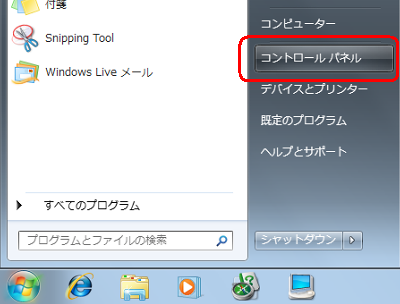
「コントロールパネル」が表示されます。
「表示方法」が「カテゴリ」になっていることを確認し、「コンピューターの簡単操作」をクリックします。
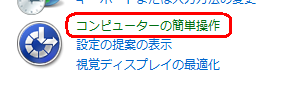
「コンピューターの簡単操作」が表示されます。
「コンピューターの簡単操作センター」の「マウスの動作の変更」をクリックします。
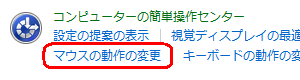
「マウスを使いやすくします」が表示されます。
「ウィンドウの管理を簡単にします」欄から「ウィンドウが画面の端に移動されたとき自動的に整列されないようにします」にチェックを入れ、「OK」をクリックします。
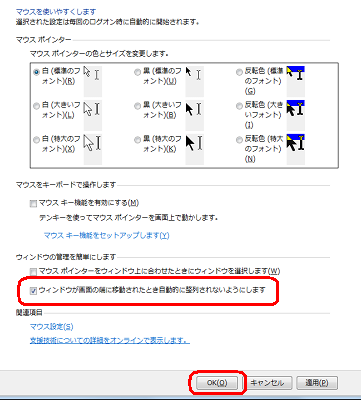
「コンピューターの簡単操作センター」画面に戻ったら、「閉じる」をクリックします。
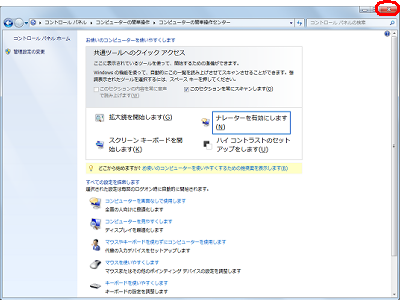
以上で操作完了です。
ウィンドウを画面の上端や左右の端にドラッグし、ウィンドウのサイズが変更されないことを確認してください。
このQ&Aに出てきた用語











